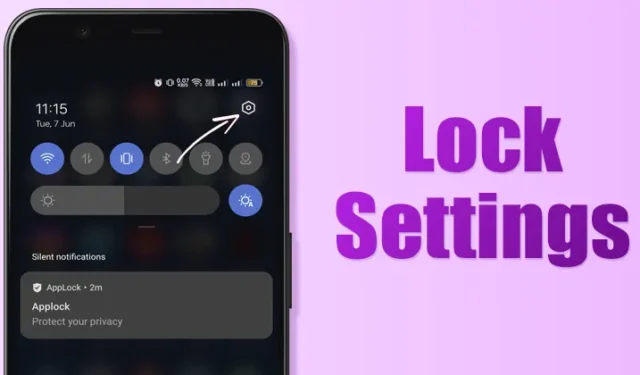
Android スマートフォンを友人や家族と頻繁に共有する場合は、特定のコンテンツを非公開にしておきたい場合があります。重要なステップの 1 つは、専用の写真およびビデオ ロッカー アプリケーションを使用して、個人の写真やビデオへの不正アクセスを防ぐことです。
さらに、デバイスの機能に対する制御を維持するには、設定アプリを保護することが重要です。では、Android デバイスで設定アプリをロックすることは可能でしょうか?
Androidデバイスで設定アプリをロックする方法
はい、Google Play ストアで設定アプリをロックできるソリューションが提供されています。SailingLabsのAppLock – Lock apps & Passwordアプリケーションは、この機能を無料で提供しています。使い方は次のとおりです。
1. Android デバイスに「AppLock – Lock apps & Password」アプリをダウンロードしてインストールします。
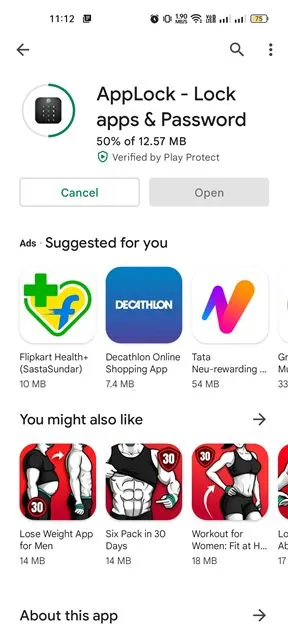
2. インストール後、アプリを開いてパターンを描き、セキュリティ設定を確立します。
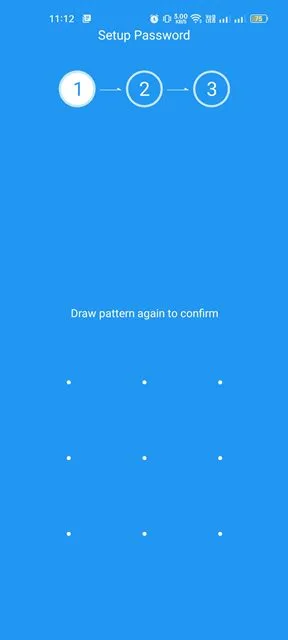
3. その後、ロックするアプリを選択するよう求められます。
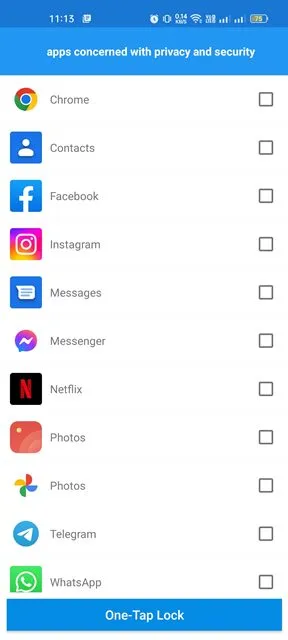
4. 下にスクロールし、オプション リストで設定アプリを選択して、画面の下部にあるワンタップ ロックボタンをタップします。
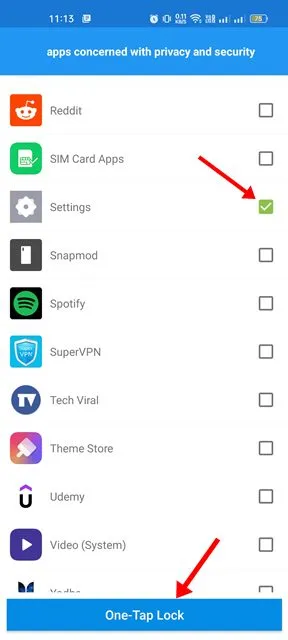
5. 次に、アプリから権限の付与を求めるメッセージが表示されます。設定アプリのロック プロセスを完了するために必要な権限を許可します。
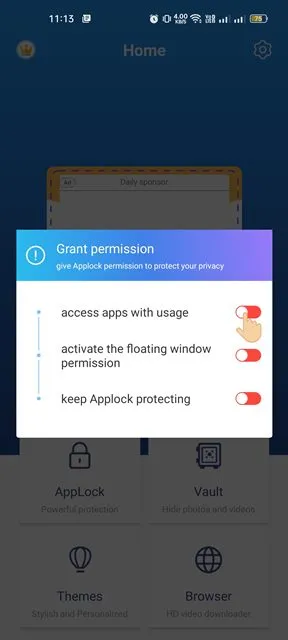
6. このセットアップが完了すると、設定アプリがロックされます。設定にアクセスするたびに、ロック解除パターンを入力する必要があります。
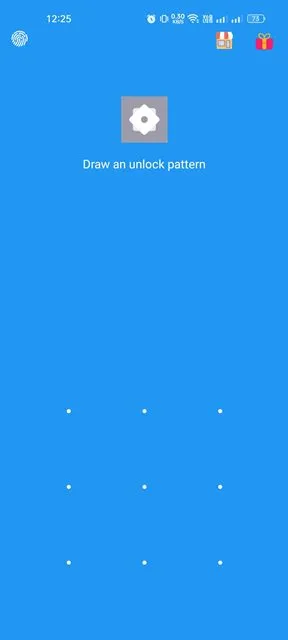
7. 追加のアプリを保護することもできます。まず、「AppLock」オプションを選択し、制限したいアプリ名の横にあるロックボタンをタップします。
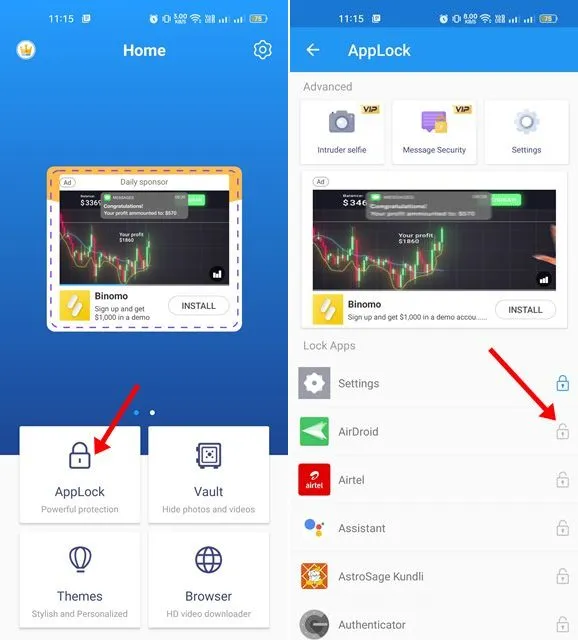
Android でロック アプリを利用するのは非常に簡単ですが、信頼できるアプリ ロッカーを選択することが重要です。Android デバイスで設定アプリをロックするのにさらにサポートが必要な場合は、コメントでお気軽にお問い合わせください。このガイドが役に立った場合は、遠慮なく他の人と共有してください。





コメントを残す